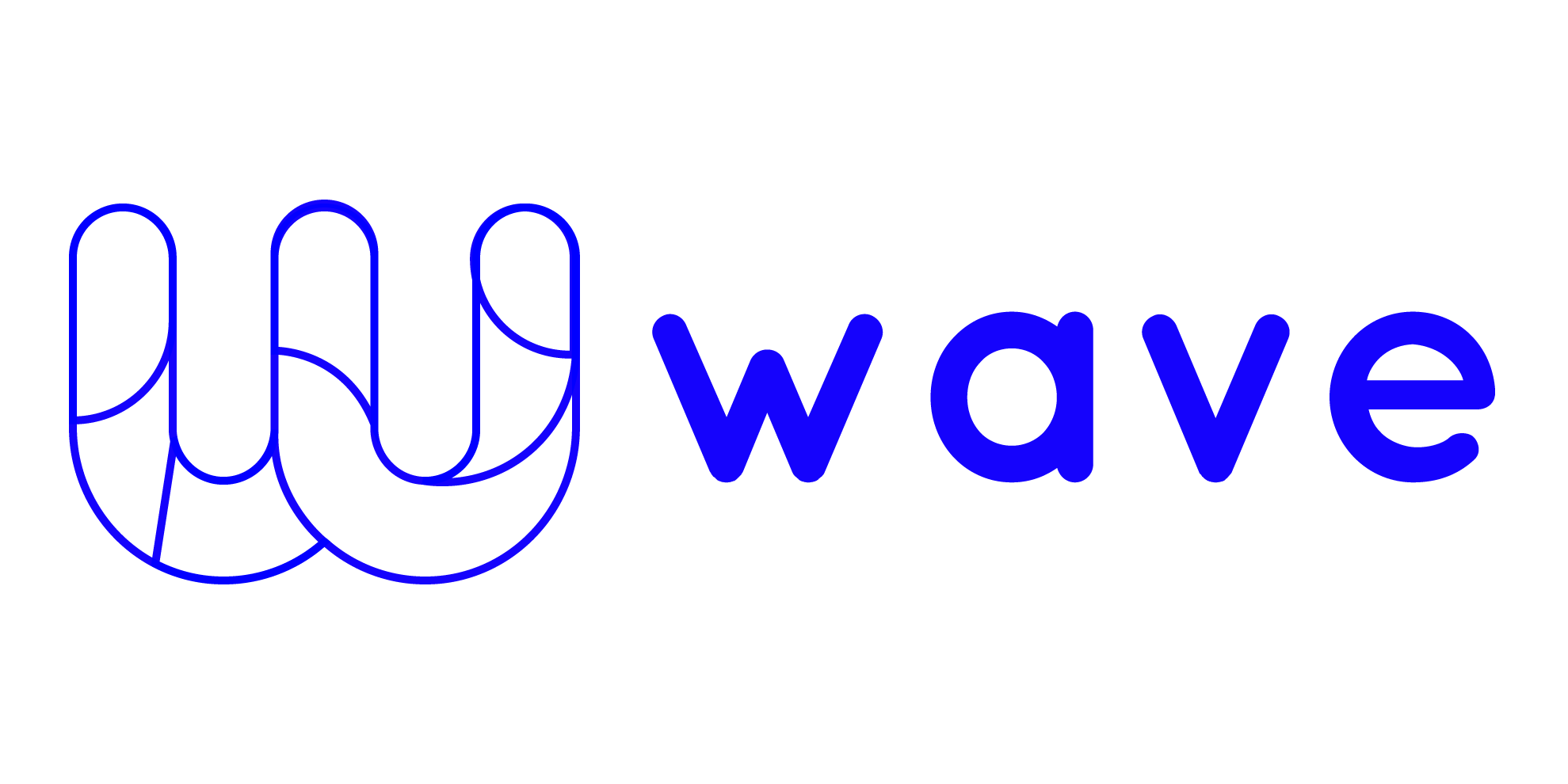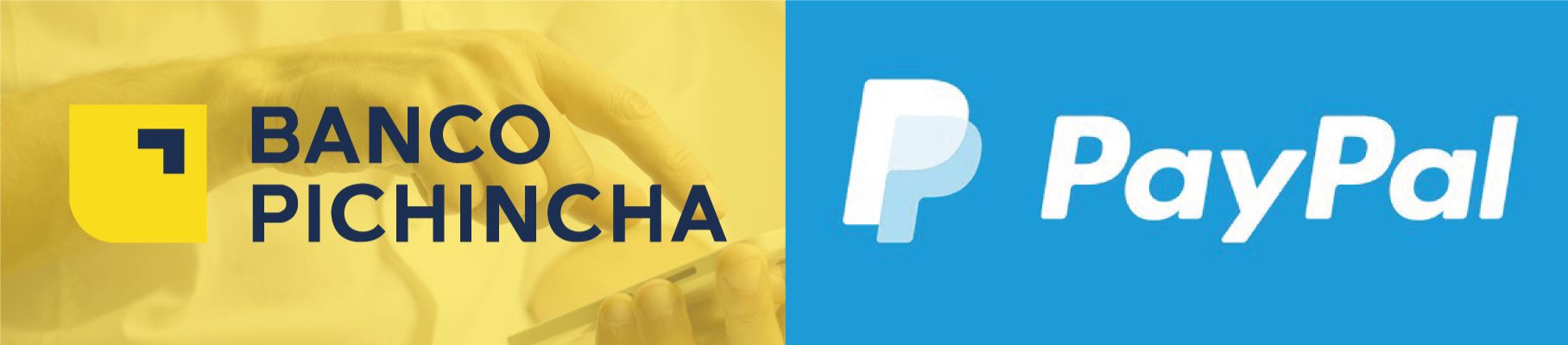Para actualizar tu sitio WordPress a través de FTP (Protocolo de transferencia de archivos), puedes seguir estos pasos:
- Descarga la última versión de WordPress desde el sitio web oficial (https://wordpress.org/download/).
- Descomprime el archivo zip descargado y abre tu cliente FTP preferido (como FileZilla).
- Conecta tu cliente FTP a tu servidor web utilizando tu nombre de usuario y contraseña FTP.
- Navega hasta la carpeta donde se encuentra instalado tu sitio WordPress en el servidor. Por lo general, esta carpeta se llama «public_html» o «www».
- Selecciona todos los archivos y carpetas en la carpeta de tu sitio (excepto la carpeta «wp-content») y elimínalos.
- Sube todos los archivos de la nueva versión de WordPress que descargaste a la carpeta de tu sitio en el servidor.
- Accede a tu panel de administración de WordPress y ve a «Herramientas > Actualizar bases de datos». Esto actualizará la base de datos de tu sitio para que funcione con la nueva versión de WordPress.
Es importante realizar una copia de seguridad de tu sitio antes de realizar cualquier actualización, ya que hay un riesgo de que algo salga mal y pierdas toda tu información.
También puedes utilizar la función de actualización automática de WordPress para actualizar tu sitio de manera más sencilla. Esto se puede hacer a través del panel de administración de tu sitio, en la página de «Actualizaciones». Sin embargo, esta opción solo está disponible para las actualizaciones menores (por ejemplo, de la versión 5.6 a la 5.6.1) y no para las actualizaciones mayores (por ejemplo, de la versión 5.6 a la 6.0).
Recuerda que puedes consultar a nuestro equipo de soporte si tienes alguna duda adicional. Y si no eres parte aún de wave puedes conocer nuestros planes dando clic aquí.